6 nyttige Windows 10-triks du kanskje ikke vet om
Vinduer / / January 05, 2021
Enkle triks med Start-menyen, vinduer og bakgrunnsprogrammer for å gjøre livet ditt litt enklere.
1. Minimere unødvendige vinduer
La oss si at du har en haug med unødvendige programmer på skrivebordet ditt. Du vil ikke kollapse dem alle om gangen og la bare den du bruker for øyeblikket.
Ta tak i tittelen på vinduet du trenger og "rist" det - alle andre vinduer blir minimert.
2. Juster størrelsen på Start-menyen
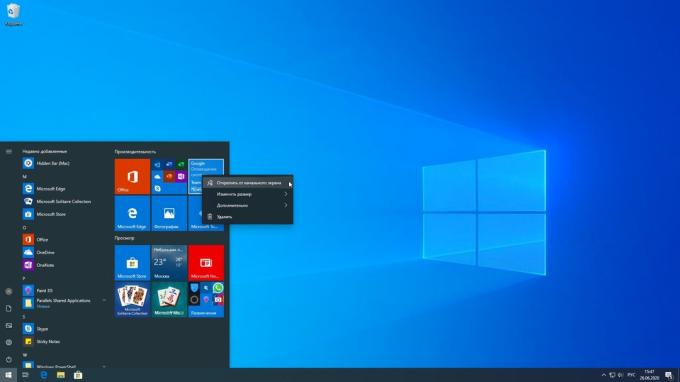
I Windows 10 er Start-menyen ganske stor og fylt med en haug med forskjellige fliser av tvilsom nytte. Du kan tvinge Start til å ta mindre plass.
For å gjøre dette, fjern de ekstra flisene derfra ved å høyreklikke på dem og velge alternativet "Løsne fra start". Ta tak i kanten av menyen med musen og krympe den.
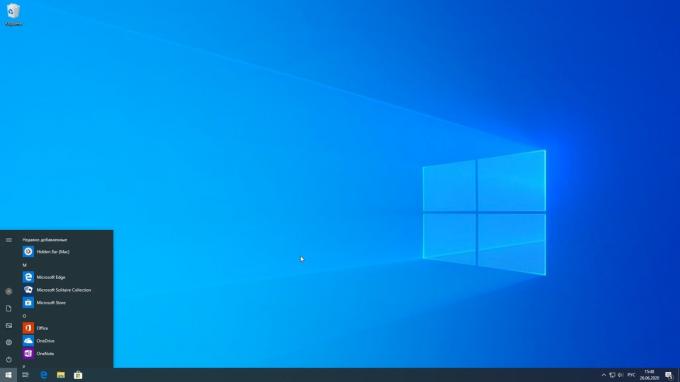
Du kan endre størrelse både vertikalt og horisontalt.
3. Opptak av vinduets innhold
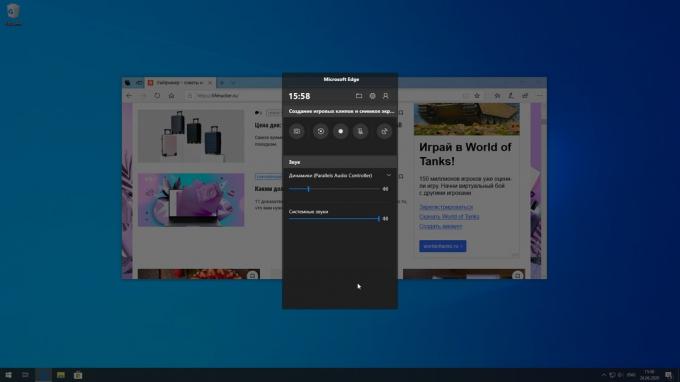
Noen ganger må du registrere en sekvens av handlinger du utfører på datamaskinen fra skjermen. For eksempel for å vise slektninger hvordan man går inn i Odnoklassniki. Installer for dette egen søknad ofte lat, men heldigvis har Windows 10 allerede et innebygd verktøy.
Trykk på Win + Alt + R-tastene, og det vil begynne å registrere det aktive vinduet. Når du er ferdig, klikker du på den firkantede knappen i popup-panelet til høyre, eller trykker på Win + Alt + R igjen. Opptaket lagres i mappen "Videoer" → "Klipp". Dette trikset er for å spille inn spill, men det fungerer også bra i vanlige programmer.
4. Hurtigstart "File Explorer"
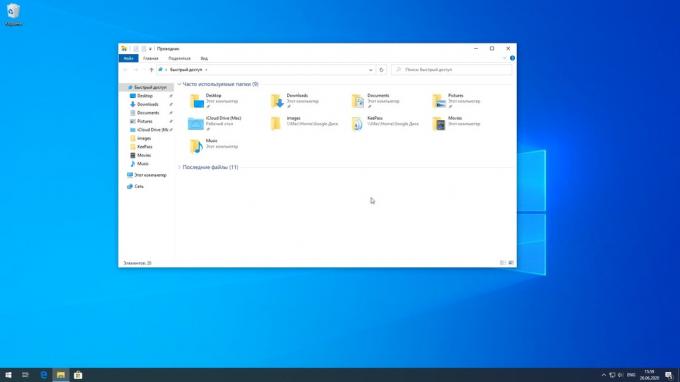
For å åpne et nytt File Explorer-vindu umiddelbart, trenger du ikke søke etter det på oppgavelinjen eller gå til Start-menyen. Trykk på Win + E, så åpnes Explorer-hjemmemappen. Du kan lukke vinduet ved å trykke Ctrl + W. Slike hurtigtaster i systemet masse av.
5. Åpne en annen forekomst av programmet
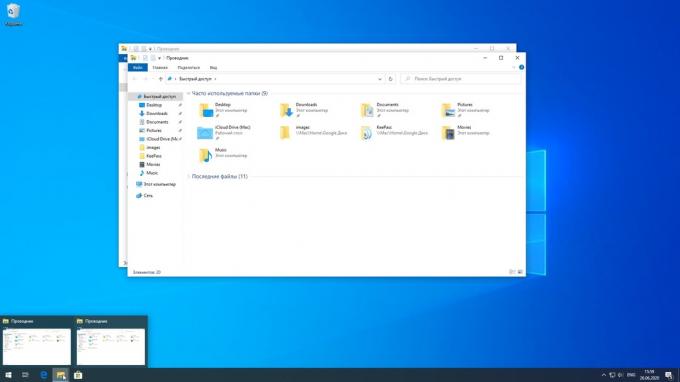
Når du klikker på ikonet til et program som kjører på oppgavelinjen, utvider du bare det eksisterende vinduet. Og for å starte en annen kopi av programmet, klikk på det mens du holder nede Skift-tasten.
6. Deaktiver bakgrunnsapper
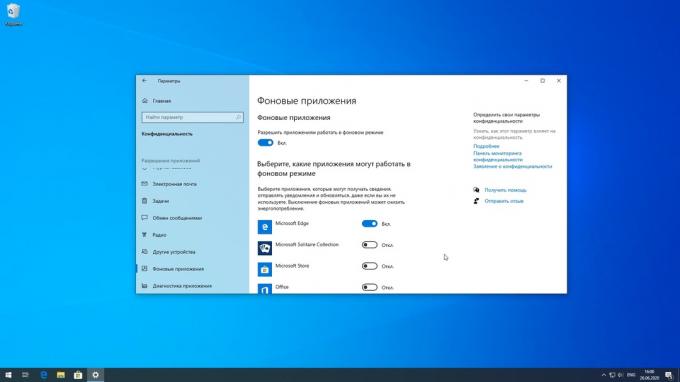
I Windows 10 kan du begrense driften av noen applikasjoner slik at de ikke tar unødvendige ressurser fra systemet. Det er sant at dette bare fungerer for såkalte "universelle" applikasjoner, de du installerer fra Microsoft Store.
Åpne Start → Innstillinger → Personvern → Bakgrunnsapper og deaktiver de du ikke trenger. Dette vil spare batterilevetid på den bærbare datamaskinen.
Les også🧐
- 10 ubrukelige Windows 10-komponenter du bør deaktivere og fjerne
- Hvilke Windows-tjenester som kan deaktiveres for å øke hastigheten på systemet
- Hva skal jeg gjøre hvis Windows 10-søk ikke finner filene du vil ha?



